Добавете нов град към iPhone 5 Weather App
Вашият iPhone 5 идва предварително зареден с някои приложения и помощни програми, които Apple смята за важни за всеки собственик на iPhone 5. Дали ще изберете да използвате или игнорирате тези приложения, зависи от вас, но една конкретна забележка е приложението Weather. Тя се откроява сред много други приложения поради появата на иконата на приложението и може да се окажете да я отваряте с известна честота. Но тя не включва много полезни местоположения по подразбиране и в зависимост от това как първоначално сте конфигурирали устройството, може дори да не включва вашия домашен град. За щастие можете да добавяте и изтривате градове по желание от приложението за времето на iPhone 5.
Имате ли случай още за вашия iPhone 5? Amazon има голям избор от интересни и достъпни калъфи, които могат да отговарят на всяка нужда.
Добавете или изтрийте град от iPhone 5 Weather App

Приложението за времето ще включва запис за Купертино, Калифорния, защото там се намира Apple. За съжаление тази информация не е много полезна за много хора, така че можете да изтриете записа на Cupertino и да добавите своя собствена информация, ако решите. Първо ще ви покажем как да добавите град, след това как да го изтриете.
Стъпка 1: Стартирайте приложението Weather .
Стартирайте приложението за времето на iPhone 5
Стъпка 2: Докоснете иконата за информация в долния десен ъгъл на метеорологичната плочка.
Докоснете иконата за информация
Стъпка 3: Докоснете бутона + в горния ляв ъгъл на екрана.
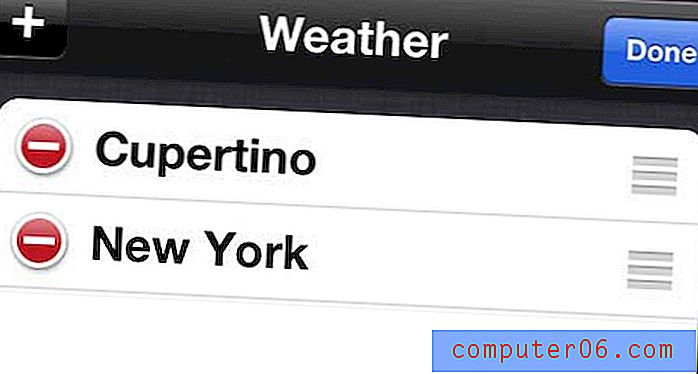
Докоснете бутона +
Стъпка 4: Въведете град, щат или пощенски код в полето за търсене в горната част на екрана, след което изберете резултата, който съответства на местоположението, за което искате да видите информация за времето.
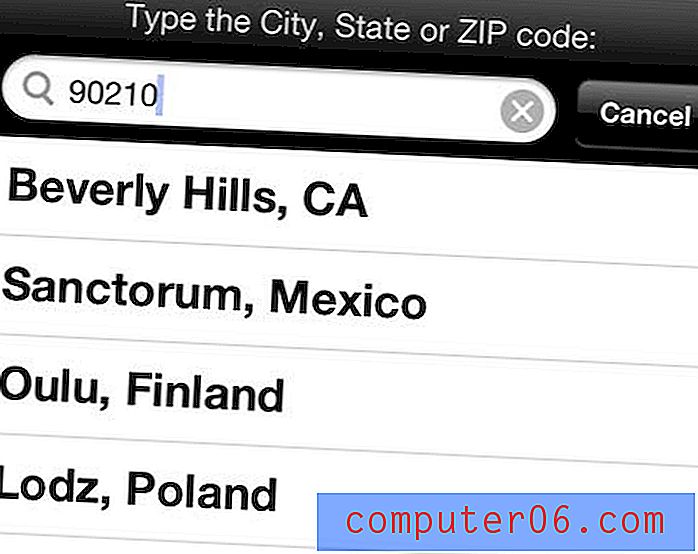
Изберете желаното метеорологично местоположение
Стъпка 5: Докоснете бутона Готово в горния десен ъгъл на екрана, за да се покаже информация за времето за града, който току-що добавихте.
Сега за премахване на град ...
Стъпка 1: Отворете приложението Weather .
Стартирайте приложението за времето на iPhone 5
Стъпка 2: Докоснете иконата за информация в долния десен ъгъл на метеорологичната плочка.
Докоснете иконата за информация
Стъпка 3: Докоснете червения кръг с белия тире вляво от града, който искате да премахнете от приложението за времето.
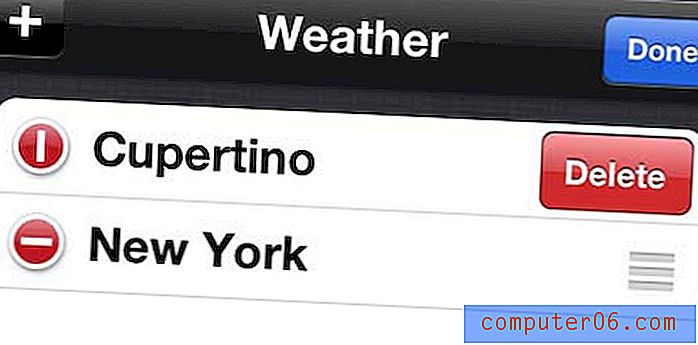
Изтрийте нежелания град
Стъпка 4: Докоснете червения бутон Изтриване вдясно от името на града.
Стъпка 5: Докоснете бутона Готово, за да излезете от този екран и да се върнете към дисплея на времето.
IPhone 5 има таймер, който можете да настроите. Това е само една от многото полезни помощни програми, инсталирани на вашия телефон по подразбиране, които могат да бъдат полезни в редица различни ситуации.



